Jak blokować reklamy z listą programów w Microsoft Edge
Rozwiązywanie Problemów Z Komputerem / / August 04, 2021
Reklamy
Czy ostatnio na ekranie startowym pojawiają się irytujące reklamy? Wiele osób twierdzi, że te reklamy zaczęły się pojawiać po skorzystaniu z przeglądarki Edge lub usług Bing. Ale te opcje są już domyślnie włączone w ustawieniach systemu Windows 10. Oprócz listy programów reklamy można również znaleźć w panelu powiadomień, a czasem nawet w eksploratorze plików. Nawet wiele osób twierdzi, że reklamy są widoczne w obszarze roboczym Windows Ink. Ze względu na irytujący charakter tych reklam wielu użytkowników chce blokować listy programów w przeglądarce Microsoft Edge.
Już w Windows 8.1 Microsoft zaczął pokazywać swoje usługi, takie jak Bing, w menu startowym, aby promować swoje usługi swoim klientom. Chociaż z systemu Windows 10 przenieśli go na wyższy poziom i zaczęli w pełni integrować jego telemetrię z systemem Windows. Od czasu do czasu możesz więc znaleźć tu i ówdzie reklamy i treści firmy Microsoft. I nie ma przycisku ani opcji ustawień, aby blokować te reklamy listy programów w Microsoft Edge.
Reklamy te mogą być nie tylko irytujące, ale także wpływać na naszą pracę. Możesz w końcu kliknąć reklamę zamiast aplikacji, którą chciałeś otworzyć. Ale w każdym razie takie reklamy są bardzo rozpraszające, a także spowalniają komputer. W tym artykule zobaczmy, jak wyłączyć te reklamy na listach programów, które są spowodowane przez Microsoft Edge lub Bing.

Reklamy
Spis treści
-
1 Jak pozbyć się reklam z listą programów w Microsoft Edge
- 1.1 Usuń reklamy na liście programów
- 1.2 Zatrzymaj reklamy z powiadomień
- 2 Wniosek
Jak pozbyć się reklam z listą programów w Microsoft Edge
Pozbycie się tych reklam jest w rzeczywistości łatwe. Możesz to zrobić w aplikacji ustawień. Chociaż nie musisz się martwić, jeśli używasz środowisk Windows lub Enterprise.
Ponieważ w takich środowiskach te ustawienia są już wyłączone przez administratora IT i nie można ich zmienić. Jednak w przypadku komputerów domowych z dowolną wersją systemu Windows 10 możesz postępować zgodnie z tym przewodnikiem.
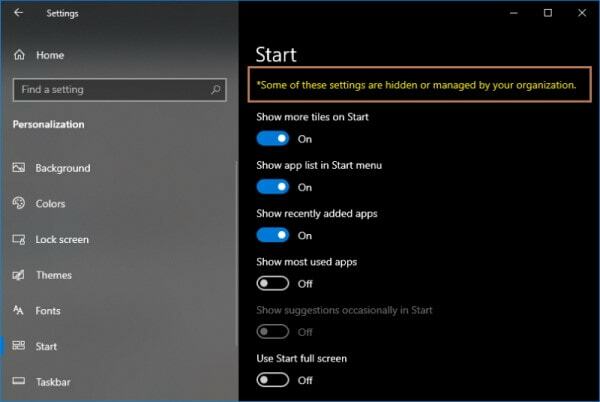
Usuń reklamy na liście programów
- Otwórz aplikację Ustawienia na komputerze z systemem Windows.
- Kliknij na Personalizacja kafelek w ustawieniach systemu Windows.
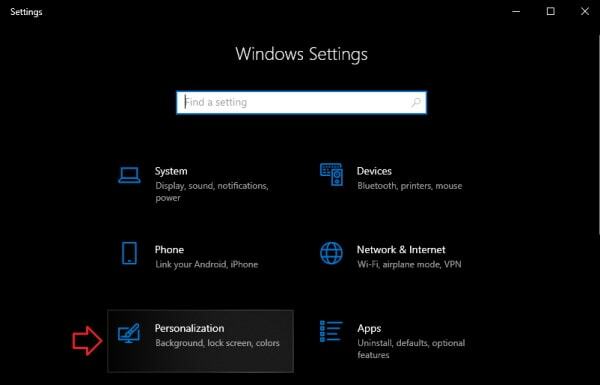
- Kliknij Początek z listy opcji.
- Wyłącz opcję „Pokaż od czasu do czasu sugestie na początku”.
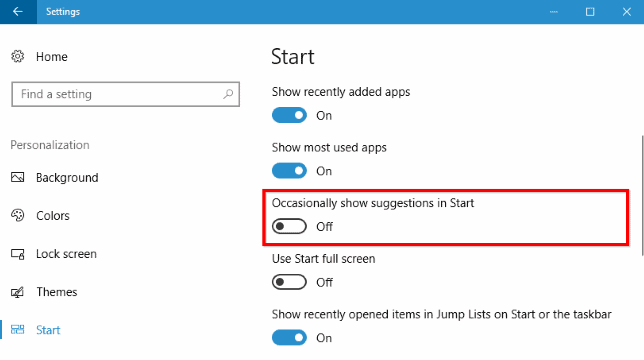
Teraz powinieneś być w stanie zatrzymać reklamy na liście programów w menu start. Musisz jednak ręcznie odpiąć wszystkie istniejące reklamy na liście programów w menu Start.
Podobnie możesz zatrzymać reklamy z innego miejsca w systemie operacyjnym Windows.
Reklamy
Zatrzymaj reklamy z powiadomień
Czasami na pasku powiadomień mogą pojawiać się irytujące reklamy. Aby je wyłączyć:
- Otwórz Ustawienia i kliknij System, a następnie Powiadomienia i akcje.
- Przewiń w dół i wyłącz opcję „Otrzymuj porady, wskazówki i sugestie podczas korzystania z systemu Windows”.
- Możesz także wyłączyć opcję „Pokaż mi powitanie w systemie Windows po aktualizacji i od czasu do czasu, gdy się loguję, aby podkreślić nowości i sugestie”.
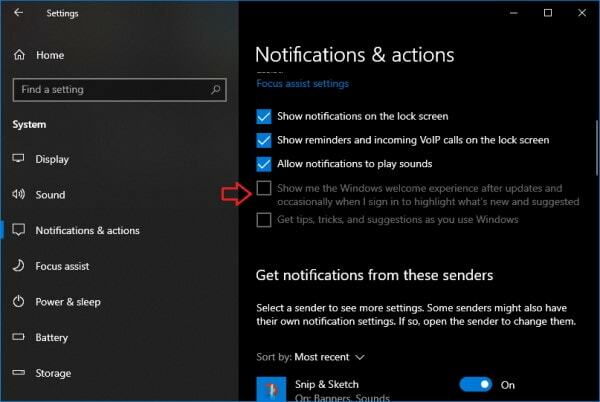
Po wyłączeniu obu nie powinieneś już widzieć reklam listy programów na pasku powiadomień.
Wniosek
Jak więc widzisz, możesz łatwo i bez problemów wyłączyć reklamy z listą programów wyświetlane na ekranie Microsoft Edge lub powiadomień. Istnieje jednak wiele innych miejsc, w których Microsoft próbuje zwiększyć telemetrię i ostatecznie niszczy doświadczenie korzystania z systemu Windows 10. To jedyny powód, dla którego wiele osób nienawidzi systemu Windows 10 i nadal kocha system Windows 7 i go używa.
Reklamy
Miejmy nadzieję, że w przyszłych kompilacjach firma Microsoft zachowa opcję wyłączania zgodnie z preferencjami użytkownika bez usuwania ich po usunięciu naszego ukochanego panelu sterowania.
Wybór redaktorów:
- Poprawka: błąd Hardlock.sys w systemie Windows 10
- Jak naprawić opóźnienie Bluetooth w systemie Windows 10
- Skanowanie DISM kończy się niepowodzeniem z powodu błędu 1392 | Jak naprawić
- Jak naprawić niedziałający mikrofon Discord
- Jak powstrzymać Microsoft Teams przed uruchamianiem podczas uruchamiania
Rahul jest studentem informatyki z ogromnym zainteresowaniem w dziedzinie technologii i zagadnień kryptowalut. Większość czasu spędza na pisaniu lub słuchaniu muzyki lub podróżowaniu po niewidzianych miejscach. Uważa, że czekolada jest rozwiązaniem wszystkich jego problemów. Życie się dzieje, a kawa pomaga.


![Jak zainstalować Stock ROM na Zen Admire Snap [plik oprogramowania układowego / odblokowanie]](/f/9138e944624038e76238d387e10c4004.jpg?width=288&height=384)
